随着Windows 10操作系统的普及,许多玩家在体验NBA2K14这款经典篮球游戏时,遇到了黑屏和闪退等问题。这不仅影响了游戏的体验,也让许多热爱篮球运动的玩家感到困扰。本文将为您提供一份全面的解决方案指南,帮助您应对NBA2K14在Windows 10平台上的黑屏闪退问题,从而顺利恢复游戏乐趣。
一、分析问题原因
在解决问题之前,首先需要了解导致NBA2K14在Windows 10上出现黑屏或闪退的可能原因,包括但不限于:
兼容性问题:游戏设计于较早的操作系统,可能不完全兼容Windows 10的新特性。
驱动程序过旧:显卡驱动程序不兼容或未更新,导致图形显示异常。
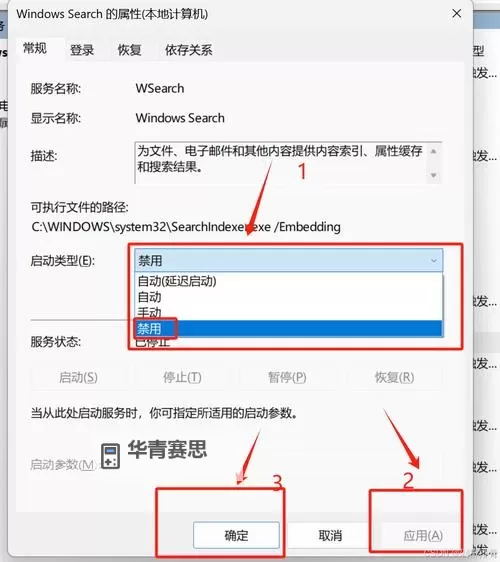
显卡设置不当:集成显卡或独立显卡的设置影响游戏的正常运行。
游戏文件损坏:安装过程中或更新后出现文件损坏,影响启动。
软件冲突:后台运行的其他程序与游戏发生冲突,如杀毒软件或屏幕录制工具。
明确原因后,针对性地采取解决措施,将事半功倍。
二、基础排查步骤
在进行深度调试之前,先尝试以下基础排查措施,这些步骤通常可以解决大部分常见问题:
以管理员身份运行游戏:右键点击NBA2K14的快捷方式,选择“以管理员身份运行”。
兼容性设置:右键游戏图标,选择“属性”→“兼容性”标签,勾选“以兼容模式运行”,选择Windows 7或XP模式,应用后尝试运行。
关闭后台程序:退出占用资源较多或可能冲突的程序,如杀毒软件、屏幕录制和直播软件等。
更新显卡驱动:访问显卡制造商官网(如NVIDIA、AMD或Intel),下载并安装最新的驱动程序版本。
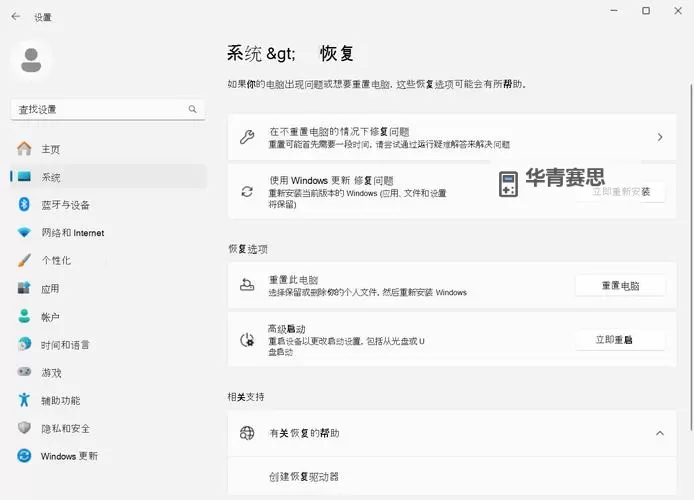
验证游戏文件完整性:如果通过游戏平台(如Steam)安装,使用其提供的验证工具确保文件完整无损。
三、深入解决方案
如果基础排查无法解决问题,可以尝试以下更为细致的方案:
1. 调整游戏兼容性设置
由于NBA2K14是较早款的游戏,可能在Windows 10上存在兼容性问题。建议您:
右键游戏快捷方式,选择“属性”。
在“兼容性”标签下,勾选“以兼容模式运行这个程序”。
选择“Windows 7”或“Windows XP (Service Pack 3)”作为兼容模式。
同时,勾选“高DPI设置时禁用显示缩放”。
点击“应用”并尝试重新启动游戏。
2. 禁用全屏优化
Windows 10引入的全屏优化可能会影响老游戏运行:
右键游戏快捷方式,进入“属性”。
在“兼容性”标签下,找到“启用全屏优化”选项,取消勾选。
点击“应用”,然后重新启动游戏试试看是否改善。
3. 调整图形设置
在游戏的启动参数或配置文件中,将图形设置调低,减少渲染压力:
进入游戏安装目录,查找配置文件(如.ini或.xml文件),调整分辨率或关闭高级图形效果。
如果游戏支持启动参数,可以添加诸如“-windowed”或“-dxlevel 9”等参数,降低游戏对硬件的需求。
4. 安装必要的Visual C++运行库
部分老游戏依赖特定版本的Visual C++运行库。建议您安装或重新安装以下组件:
Microsoft Visual C++ 2008 Redistributable
Microsoft Visual C++ 2010 Redistributable
Microsoft Visual C++ 2012 Redistributable
可以在微软官网下载对应版本进行安装,确保系统环境支持游戏运行。
5. 管理显卡驱动设置
针对不同显卡,调整相关设置以优化游戏表现:
NVIDIA控制面板:设置3D设置,确保“Max Frame Rate”适当,开启“Prefer maximum performance”。
AMD Radeon Settings:调整“Anti-Aliasing”、“Image Sharpening”等选项,关闭可能导致冲突的高级效果。
6. 重新安装游戏
如果以上方法都无法解决问题,可以考虑彻底卸载游戏,清理残留文件,再重新安装。确保下载的安装包完整无误,避免文件损坏引起的问题。
7. 其他常见建议
关闭Windows的自动更新或其他占用大量资源的后台程序,确保游戏运行时系统资源充足。
尝试在低分辨率和较低的画质设置下运行,以确保稳定性。
考虑将游戏安装到不同的目录,避免路径中存在特殊字符或权限问题。
四、总结
NBA2K14在Windows 10平台上的黑屏和闪退问题虽然令人头疼,但通过上述系统的排查和调整,大部分问题都可以得到成功解决。关键在于确保驱动程序的更新、正确设置兼容性参数、优化图形配置,并排除软件冲突。希望这份全面的指南能帮助广大玩家顺利在Windows 10上畅玩NBA2K14,重拾那份篮球激情与乐趣。祝您游戏愉快,球场争锋!
